Tìm hiểu Hướng dẫn loại bỏ chữ Page trong Excel là vấn đề trong nội dung hôm nay của chúng tôi Tablenow. Theo dõi bài viết để biết nhé.
Excel, công cụ soạn thảo bảng tính phổ biến nhất, không ít người gặp khó khăn trong việc nhớ hết các tính năng của nó. Bài viết này sẽ hướng dẫn bạn cách loại bỏ chữ Page trong Excel để quản lý bảng tính một cách hiệu quả.

1. Nguyên nhân
Chữ Page trên Excel là một tính năng quan trọng giúp kiểm soát các bảng tính và trang in. Tính năng Page Break Preview giúp sắp xếp thứ tự các bảng tính khi in một cách linh hoạt. Đừng hiểu lầm rằng tính năng này là lỗi, nó có thể được tắt đi khi cần thiết để bảng tính hiển thị một cách hoàn hảo.
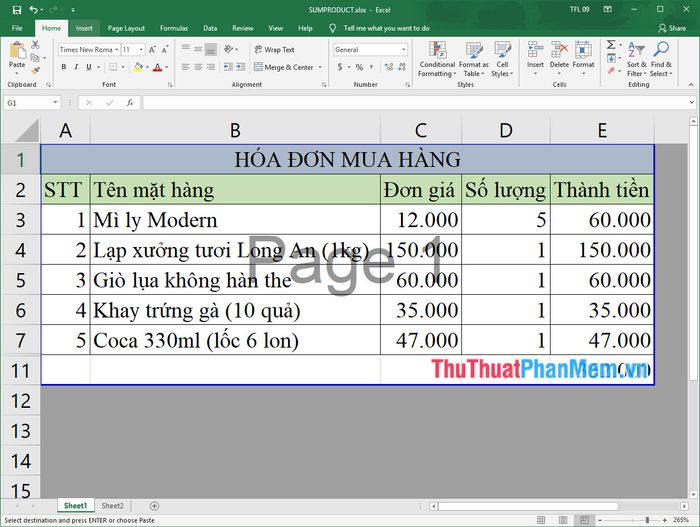
2. Xóa chữ Page trên Excel
Để loại bỏ chữ Page trong Excel, bạn chỉ cần thay đổi chế độ hiển thị trên Excel là xong. Dưới đây là hướng dẫn áp dụng cho mọi phiên bản Excel.
Bước 1: Chọn thẻ View trên thanh công cụ. Lúc này, chế độ hiển thị sẽ là Page Break Preview (Hiển thị số trang xem trước).
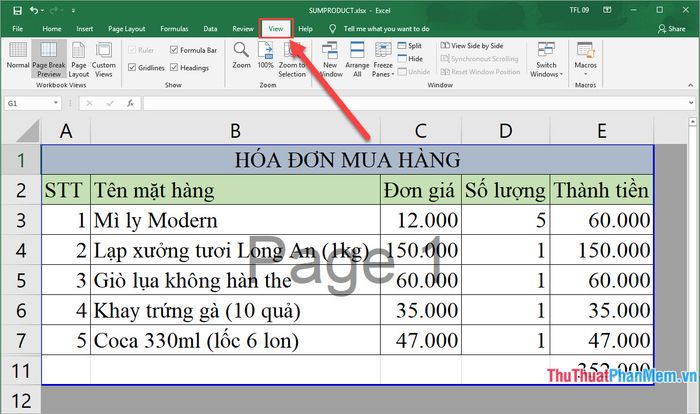
Bước 2: Tiến hành chuyển sang chế độ Normal. Bây giờ, Excel sẽ quay trở lại chế độ xem bình thường và chữ Page sẽ biến mất.
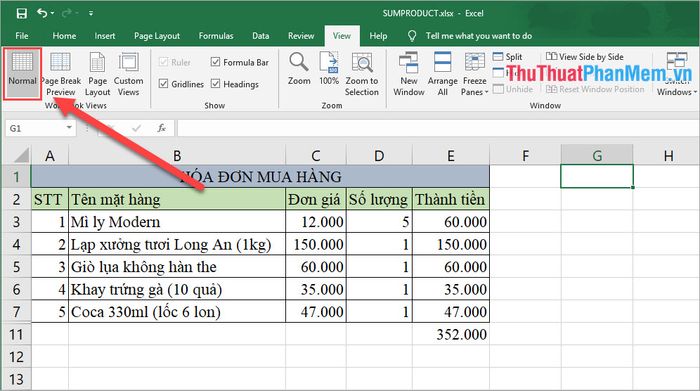
Tính năng Page Break Preview trong Excel cho phép bạn kiểm soát việc in tài liệu với số lượng trang lớn một cách dễ dàng. Bạn có thể bật hoặc tắt tính năng này tùy theo nhu cầu sử dụng.
Trong hướng dẫn này, Tablenow sẽ chỉ cho bạn cách loại bỏ chữ Page ẩn trong Excel. Chúc bạn thành công!
Nội dung từ Tablenow nhằm chăm sóc khách hàng và khuyến khích du lịch, chúng tôi không chịu trách nhiệm và không áp dụng cho mục đích khác.
Nếu bài viết sai sót hoặc không phù hợp, vui lòng liên hệ qua email: [email protected]